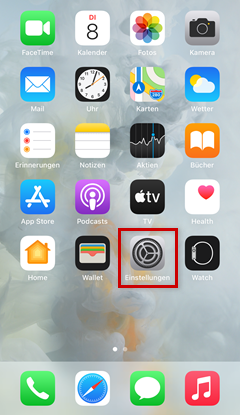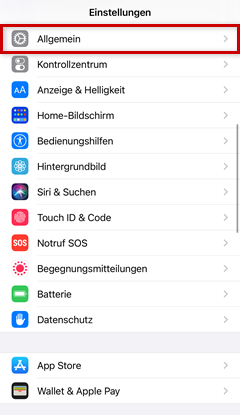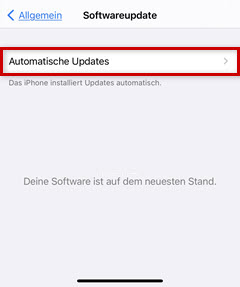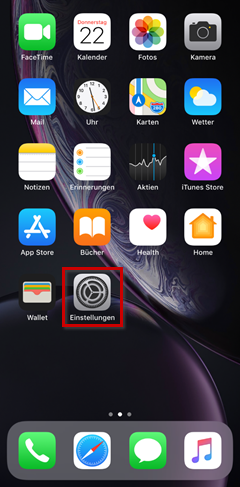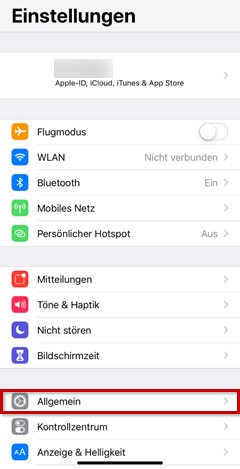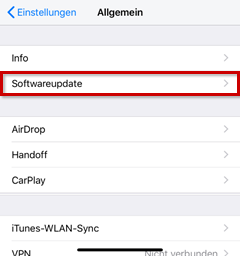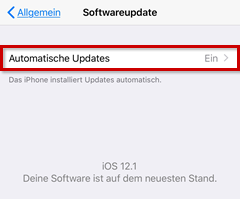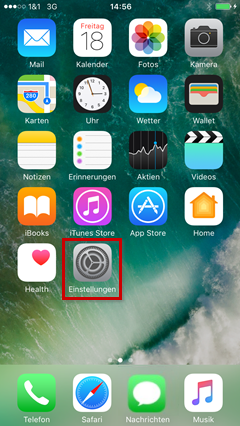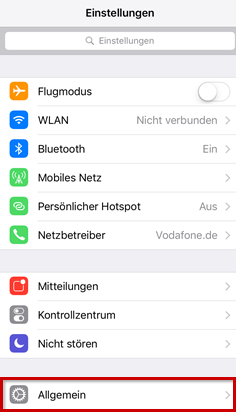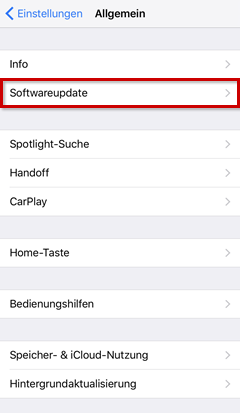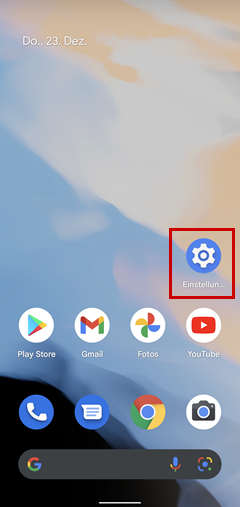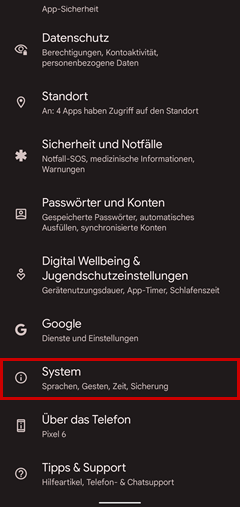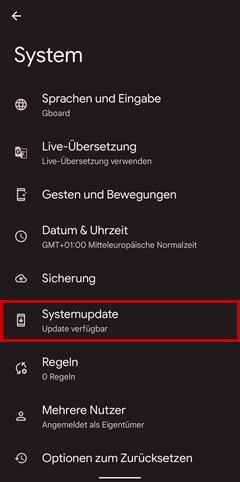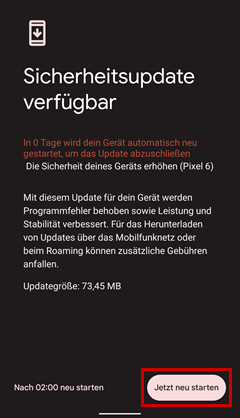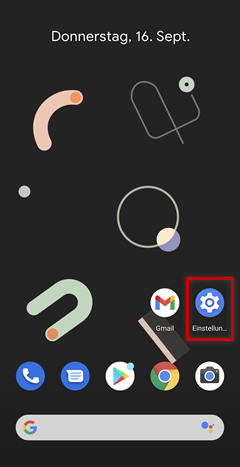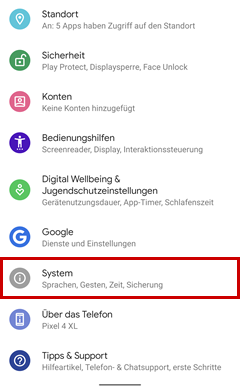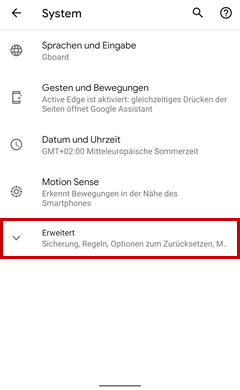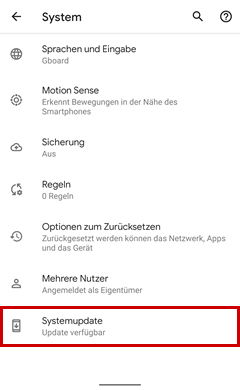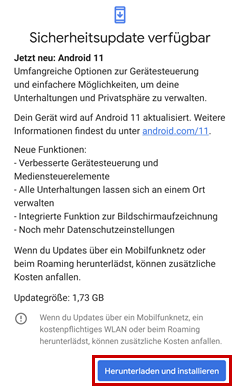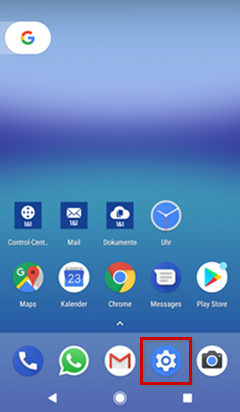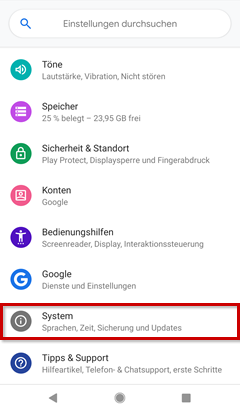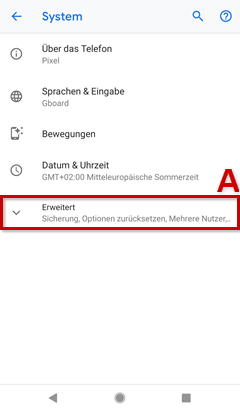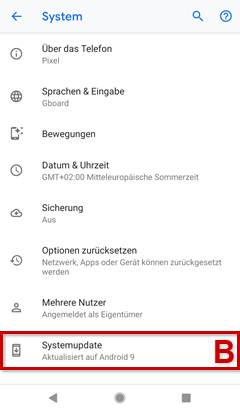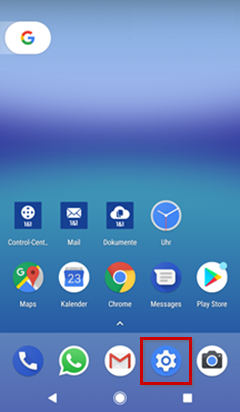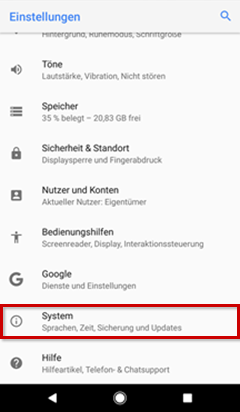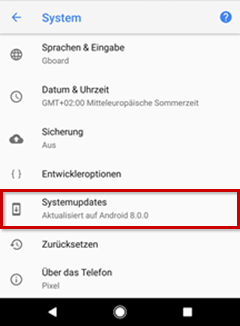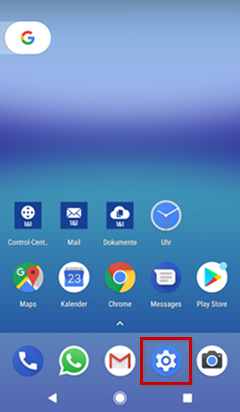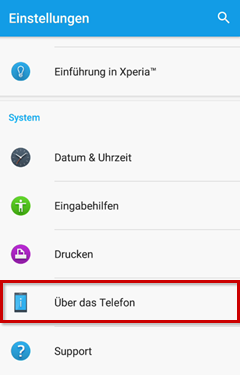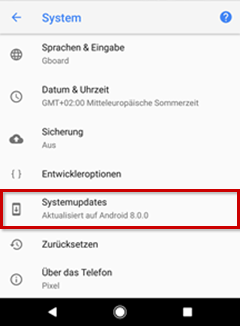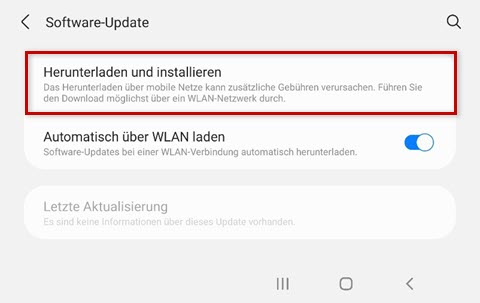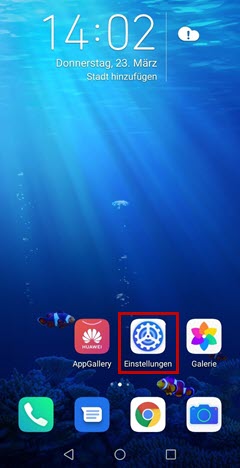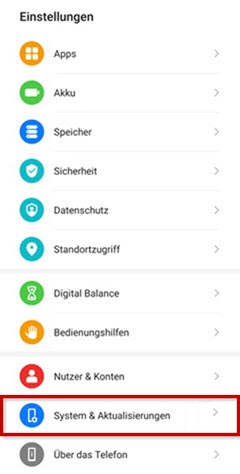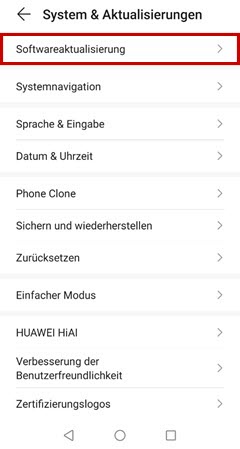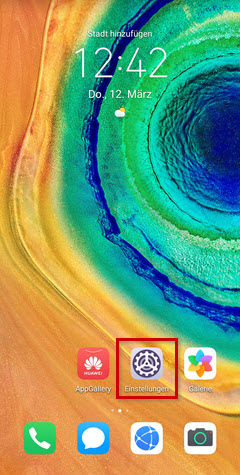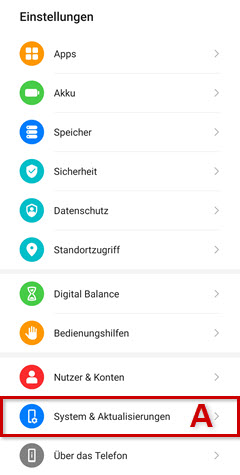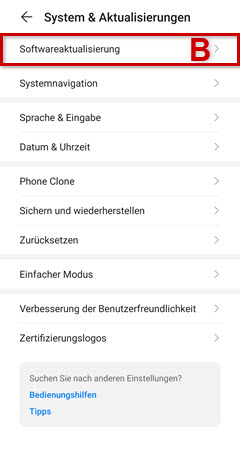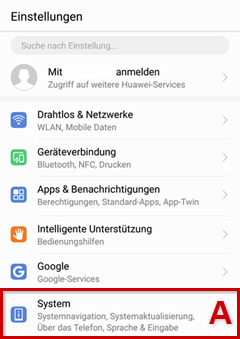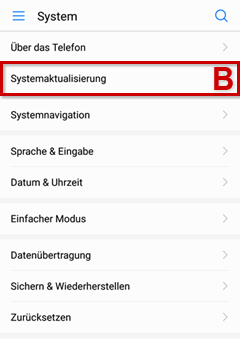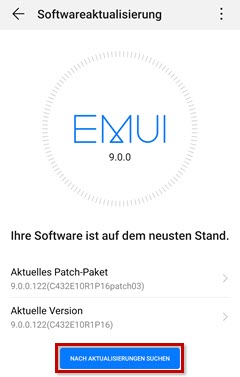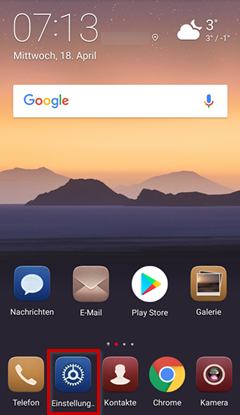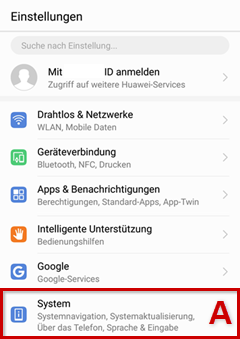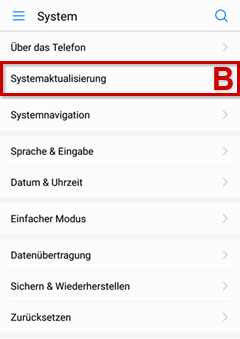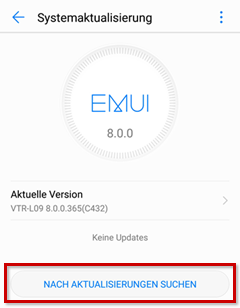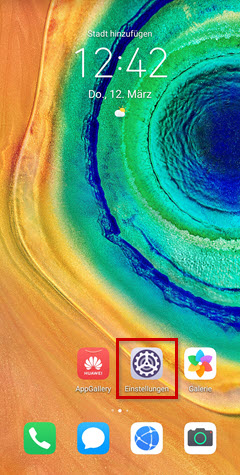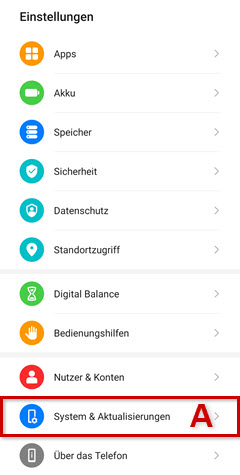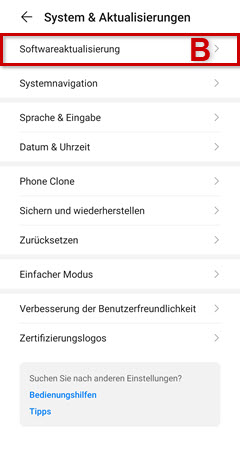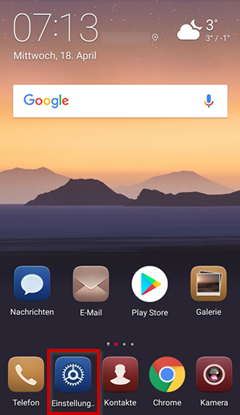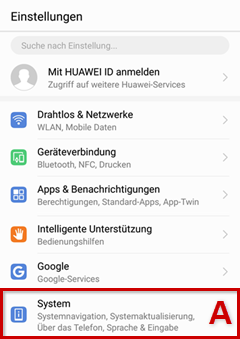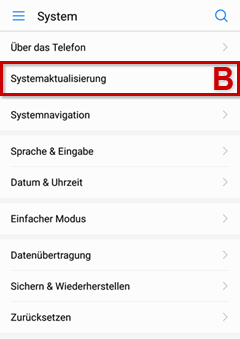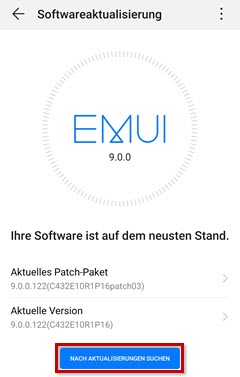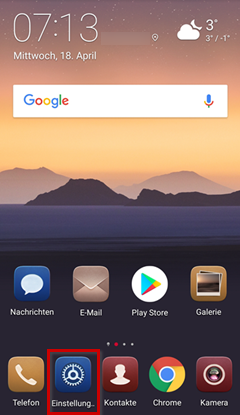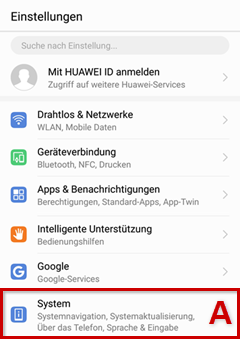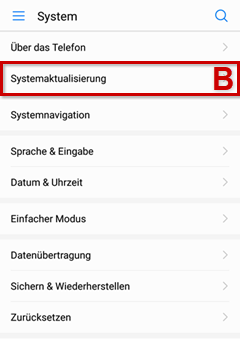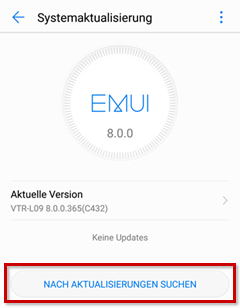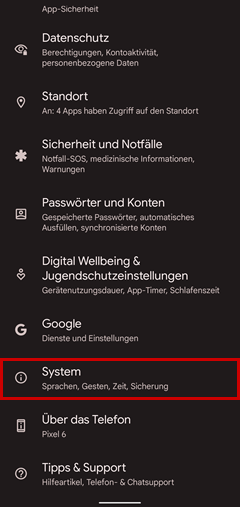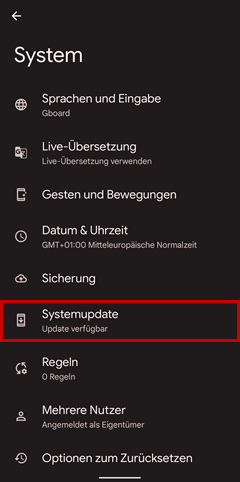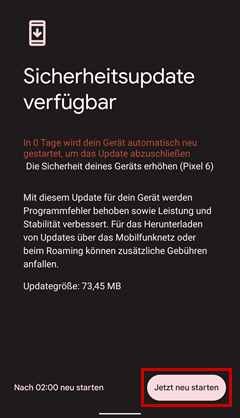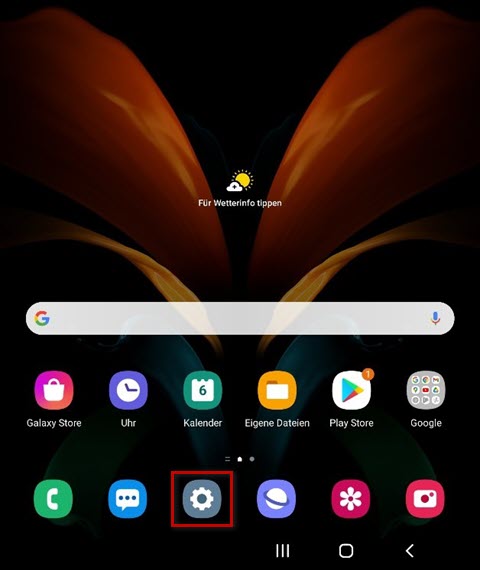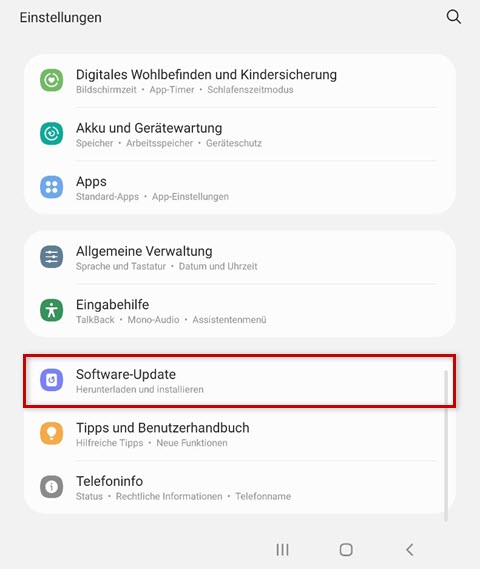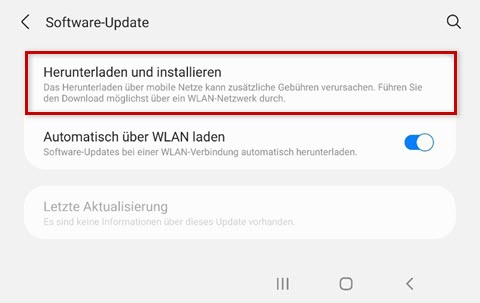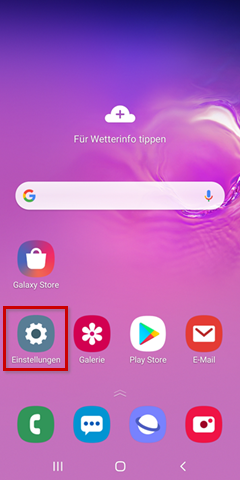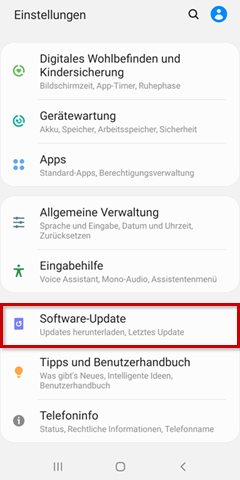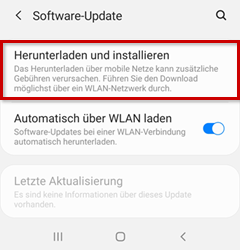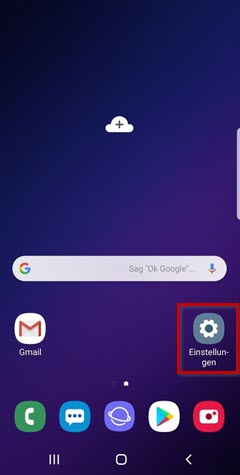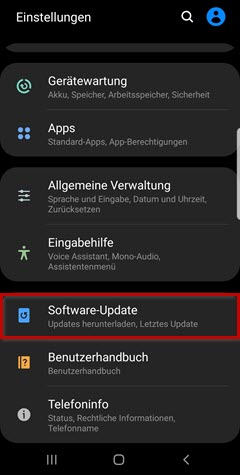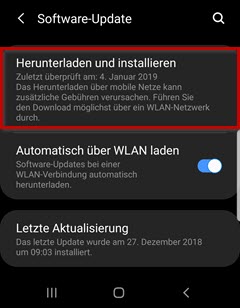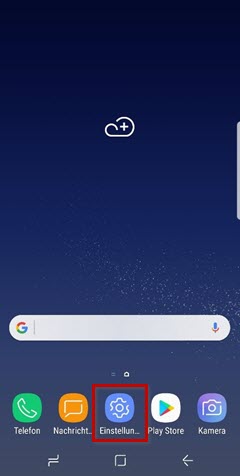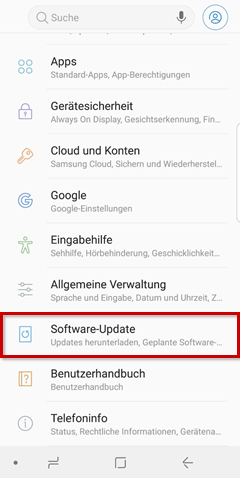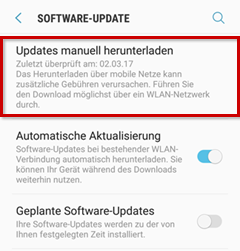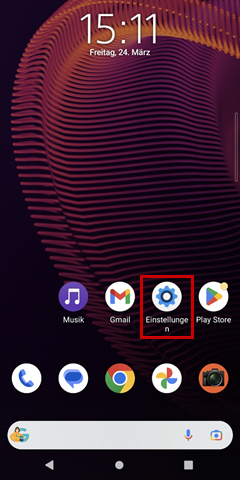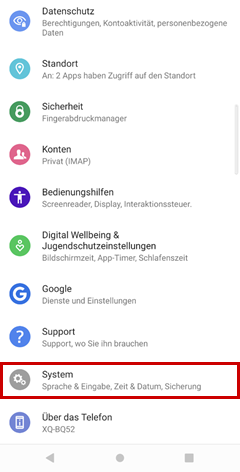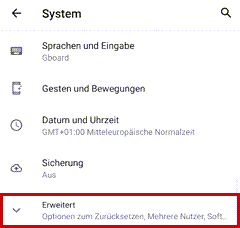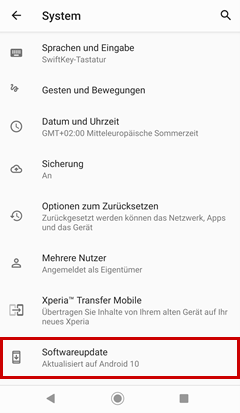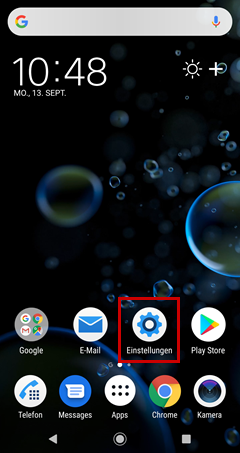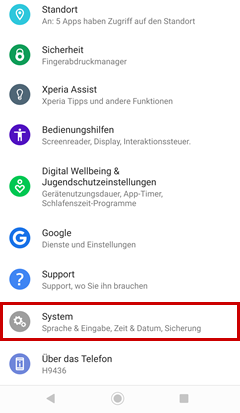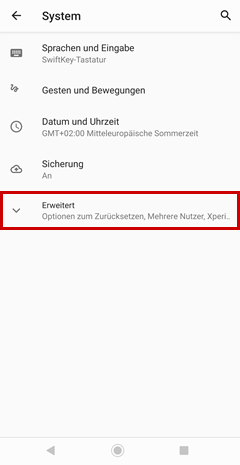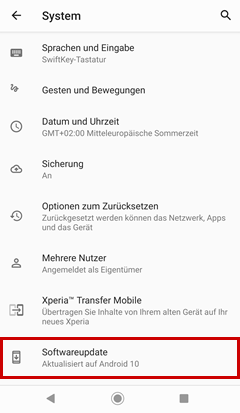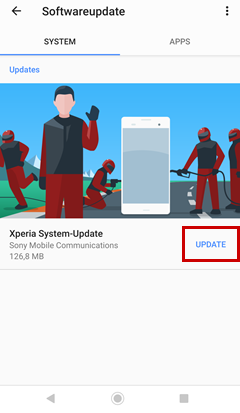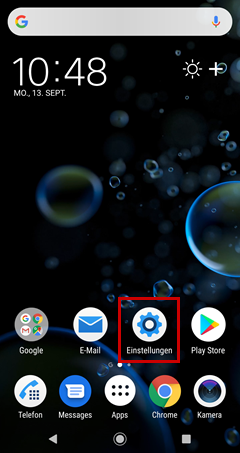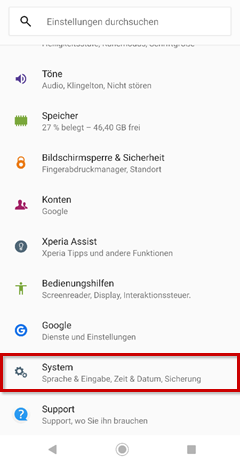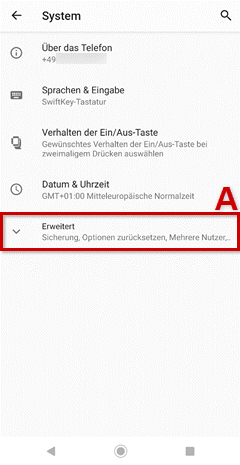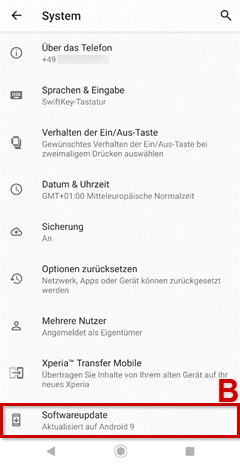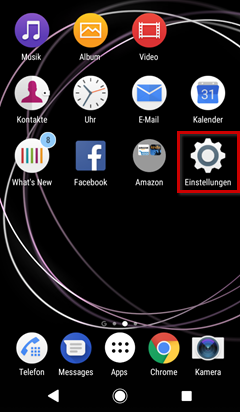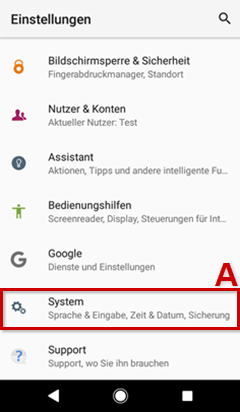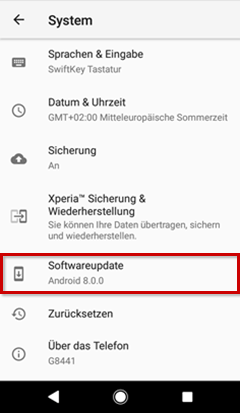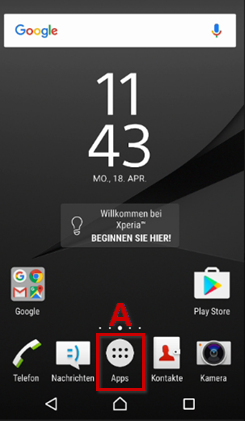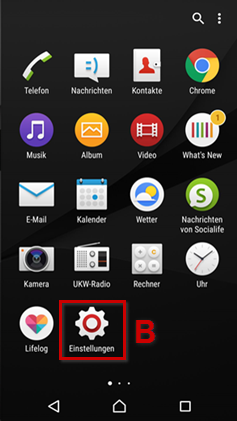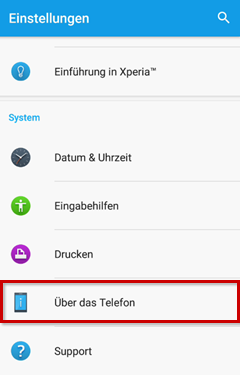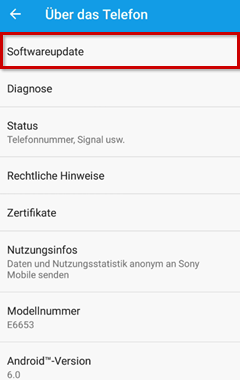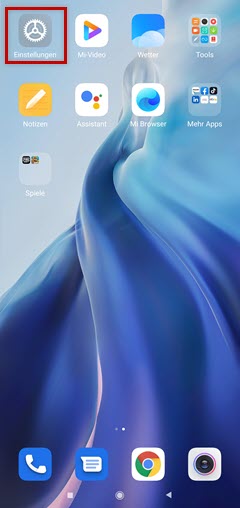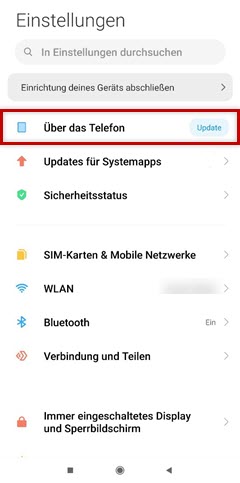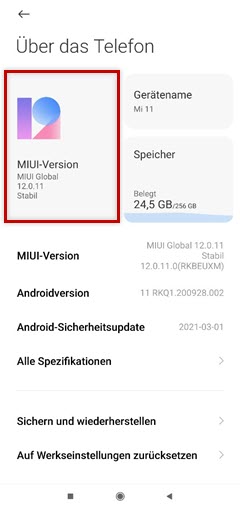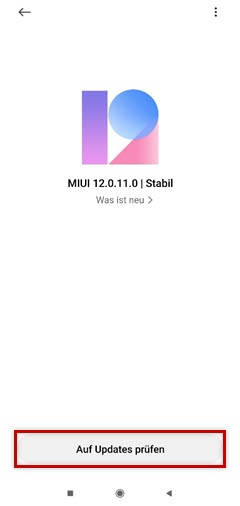Die Software von Geräten sollte regelmäßig aktualisiert werden. Nachfolgend finden Sie Anleitungen, um die Software zu aktualisieren.
Bitte beachten Sie:Um ein Software-Update durchzuführen, stellen Sie bitte sicher, dass Ihr Mobilgerät mit dem Internet verbunden ist. Nutzen Sie hierfür ein WLAN-Netzwerk, da das Update ohne mobile Daten durchgeführt werden muss.
Betriebssystem ab iOS 14.2
Schritt 1 Wählen Sie
Einstellungen aus.
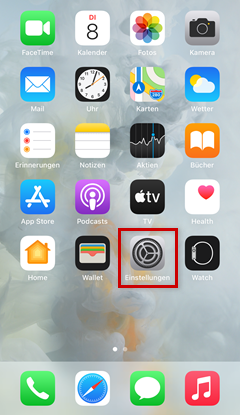 Schritt 2
Schritt 2 Wählen Sie
Allgemein aus.
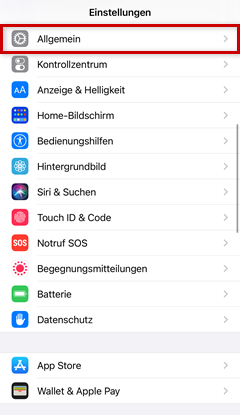 Schritt 3
Schritt 3 Wählen Sie
Softwareupdate aus.
 Schritt 4
Schritt 4 Steht ein Software-Update zur Verfügung, kann es heruntergeladen und installiert werden. Möchten Sie Ihr Gerät zukünftig automatisch aktualisieren, wählen Sie
Automatische Updates aus und treffen Sie danach die gewünschte Auswahl.
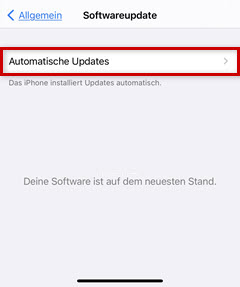
Betriebssystem ab iOS 12
Schritt 1 Wählen Sie
Einstellungen aus.
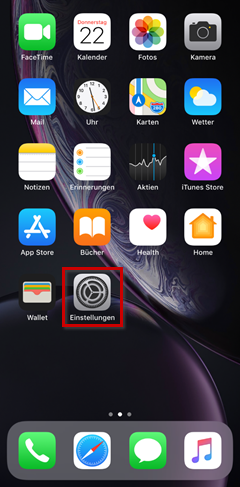 Schritt 2
Schritt 2 Wählen Sie
Allgemein aus.
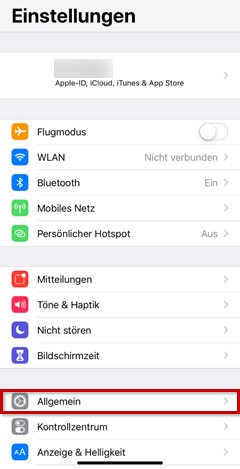 Schritt 3
Schritt 3 Wählen Sie
Softwareupdate aus.
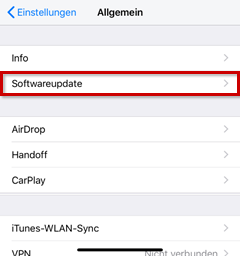 Schritt 4
Schritt 4 Steht ein Software-Update zur Verfügung, kann es heruntergeladen und installiert werden. Möchten Sie Ihr Gerät zukünftig automatisch aktualisieren, wählen Sie
Automatische Updates aus und treffen Sie danach die gewünschte Auswahl.
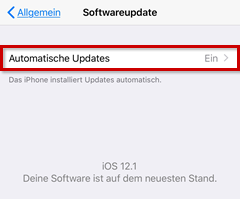
Betriebssystem ab iOS 11
Schritt 1 Wählen Sie
Einstellungen aus.
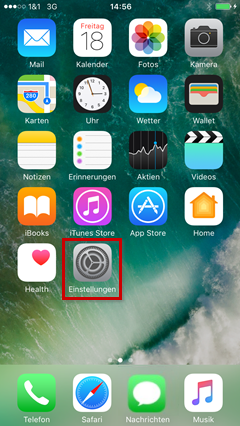 Schritt 2
Schritt 2 Wählen Sie
Allgemein aus.
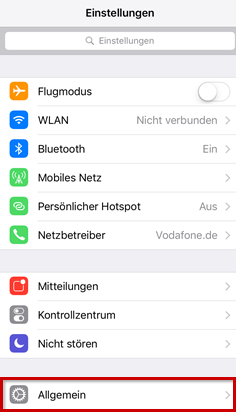 Schritt 3
Schritt 3 Wählen Sie
Softwareupdate aus, um die Software zu aktualisieren.
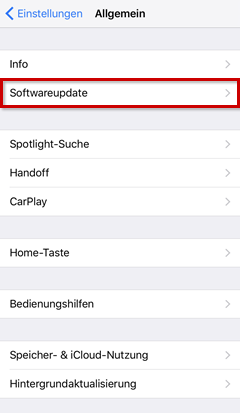
*Die Bezeichnungen der einzelnen Menüpunkte in den Geräten können bei verschiedenen Geräten leicht abweichen.